ผู้เขียน:
Joan Hall
วันที่สร้าง:
5 กุมภาพันธ์ 2021
วันที่อัปเดต:
1 กรกฎาคม 2024

เนื้อหา
- ขั้นตอน
- วิธีที่ 1 จาก 4: สร้างบัญชี
- วิธีที่ 2 จาก 4: การวางปุ่ม "ชำระเงินด้วย PayPal" บนไซต์ของคุณ
- วิธีที่ 3 จาก 4: การใช้อุปกรณ์มือถือ
- วิธีที่ 4 จาก 4: ทางอีเมล (ในฐานะผู้จำหน่ายอิสระ)
- เคล็ดลับ
- คำเตือน
PayPal เป็นระบบการชำระเงินที่เกี่ยวข้องกับการโอนเงินส่วนตัวและเชิงพาณิชย์บนอินเทอร์เน็ต ด้วย PayPal ผู้ใช้สามารถชำระค่าสินค้าและบริการ และโอนเงินให้ใครก็ได้ บริษัทก่อตั้งขึ้นในปี 2543 และปัจจุบันมีจำหน่ายในกว่า 150 ตลาดและรองรับการชำระเงินใน 24 ประเทศ ทุกคนสามารถใช้ระบบเพื่อรับชำระเงินได้ โดยมีวิธีการดังนี้
ขั้นตอน
วิธีที่ 1 จาก 4: สร้างบัญชี
 1 ในการเริ่มต้น ให้ไปที่หน้าแรกของ PayPal หากต้องการเปิดบัญชีธุรกิจ PayPal ให้คลิกที่แท็บ "ธุรกิจ" ที่ด้านบนของหน้า คลิกที่ปุ่ม "เริ่ม" ตรงกลางหน้า
1 ในการเริ่มต้น ให้ไปที่หน้าแรกของ PayPal หากต้องการเปิดบัญชีธุรกิจ PayPal ให้คลิกที่แท็บ "ธุรกิจ" ที่ด้านบนของหน้า คลิกที่ปุ่ม "เริ่ม" ตรงกลางหน้า - คุณยังสามารถเปิดบัญชีเพื่อการใช้งานส่วนตัวได้อีกด้วย
 2 จากนั้นเลือก "สร้างบัญชีใหม่"ทำตามคำแนะนำในการสร้างบัญชีการค้า เมื่อข้อมูลที่คุณให้ไว้ได้รับการยืนยันแล้ว คุณจะสามารถรับชำระเงินด้วยบัตรเครดิตทางออนไลน์ ทางโทรศัพท์ ไปรษณีย์ โทรสาร ตลอดจนเช็คอิเล็กทรอนิกส์และการชำระเงินทางอีเมล
2 จากนั้นเลือก "สร้างบัญชีใหม่"ทำตามคำแนะนำในการสร้างบัญชีการค้า เมื่อข้อมูลที่คุณให้ไว้ได้รับการยืนยันแล้ว คุณจะสามารถรับชำระเงินด้วยบัตรเครดิตทางออนไลน์ ทางโทรศัพท์ ไปรษณีย์ โทรสาร ตลอดจนเช็คอิเล็กทรอนิกส์และการชำระเงินทางอีเมล - ในการสร้างบัญชี คุณจะต้องระบุที่อยู่อีเมลและข้อมูลพื้นฐานเกี่ยวกับธุรกิจของคุณ
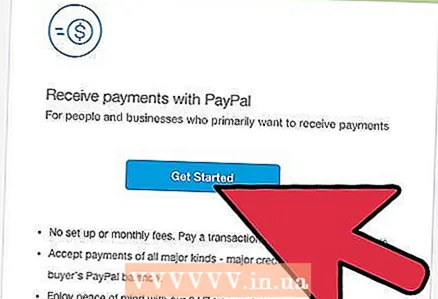 3 ใช้แท็บ โซลูชันแบบกำหนดเอง หากคุณไม่ต้องการดำเนินธุรกิจแต่ต้องการใช้ PayPal เพื่อรับเงิน โปรดใช้แท็บ Custom Solutions ที่ด้านบนขวาของหน้าธุรกิจ คุณสามารถเลือกสิ่งที่เหมาะกับคุณได้ มีตัวเลือกสำหรับองค์กรที่ไม่ใช่เชิงพาณิชย์ การรณรงค์ทางการเมือง รัฐบาลและบริการทางการเงิน สถาบันการศึกษา สินค้าดิจิทัล เลือกหมวดหมู่ที่เหมาะกับคุณ
3 ใช้แท็บ โซลูชันแบบกำหนดเอง หากคุณไม่ต้องการดำเนินธุรกิจแต่ต้องการใช้ PayPal เพื่อรับเงิน โปรดใช้แท็บ Custom Solutions ที่ด้านบนขวาของหน้าธุรกิจ คุณสามารถเลือกสิ่งที่เหมาะกับคุณได้ มีตัวเลือกสำหรับองค์กรที่ไม่ใช่เชิงพาณิชย์ การรณรงค์ทางการเมือง รัฐบาลและบริการทางการเงิน สถาบันการศึกษา สินค้าดิจิทัล เลือกหมวดหมู่ที่เหมาะกับคุณ - หากไม่มีหมวดหมู่ใดที่เหมาะกับคุณ โปรดโทรไปที่หมายเลขโทรฟรีและปรึกษากับผู้เชี่ยวชาญ
วิธีที่ 2 จาก 4: การวางปุ่ม "ชำระเงินด้วย PayPal" บนไซต์ของคุณ
 1 หากคุณยังไม่ได้สร้างบัญชี PayPal คุณจะต้องใช้เพื่อเพิ่มคีย์ ซึ่งช่วยให้ลูกค้าของคุณคลิกปุ่มและชำระเงินโดยใช้บัตรเครดิตหรือบัตรเดบิตหรือตรวจสอบบัญชีธนาคาร
1 หากคุณยังไม่ได้สร้างบัญชี PayPal คุณจะต้องใช้เพื่อเพิ่มคีย์ ซึ่งช่วยให้ลูกค้าของคุณคลิกปุ่มและชำระเงินโดยใช้บัตรเครดิตหรือบัตรเดบิตหรือตรวจสอบบัญชีธนาคาร - คุณยังสามารถส่งใบแจ้งหนี้ไปยัง PayPal ผ่านปุ่ม "ซื้อเลย" ที่เชื่อมโยงกับ PayPal วิธีนี้ลูกค้าของคุณสามารถชำระเงินได้ทันที
 2 ลงชื่อเข้าใช้บัญชีของคุณ. ในการดำเนินการนี้ เพียงป้อนที่อยู่อีเมลและรหัสผ่านของคุณ
2 ลงชื่อเข้าใช้บัญชีของคุณ. ในการดำเนินการนี้ เพียงป้อนที่อยู่อีเมลและรหัสผ่านของคุณ  3 จากนั้นเลือก Merchant Services"คุณจะเห็นปุ่ม" สร้างปุ่มการชำระเงินสำหรับเว็บไซต์ของคุณ "คลิก
3 จากนั้นเลือก Merchant Services"คุณจะเห็นปุ่ม" สร้างปุ่มการชำระเงินสำหรับเว็บไซต์ของคุณ "คลิก  4 เลือกปุ่มที่ต้องการ คุณสามารถเลือกรายการใดรายการหนึ่งต่อไปนี้ - "ซื้อเลย" "หยิบใส่รถเข็น" "บริจาค" และอื่นๆ ป้อนข้อมูลที่จำเป็นเกี่ยวกับธุรกิจของคุณ จากนั้นคลิกปุ่ม "สร้าง"
4 เลือกปุ่มที่ต้องการ คุณสามารถเลือกรายการใดรายการหนึ่งต่อไปนี้ - "ซื้อเลย" "หยิบใส่รถเข็น" "บริจาค" และอื่นๆ ป้อนข้อมูลที่จำเป็นเกี่ยวกับธุรกิจของคุณ จากนั้นคลิกปุ่ม "สร้าง" - หากคุณกำลังขายสินค้า คุณจำเป็นต้องทราบค่าขนส่งและภาษีใดๆ ที่เกี่ยวข้องกับการทำธุรกรรม
- ที่ด้านล่างของหน้า คุณจะเห็นตัวเลือกเพิ่มเติมสำหรับ "การติดตามสินค้าคงคลัง, P&L" และ "การกำหนดค่าคุณลักษณะเพิ่มเติม"
 5 เลือก "บันทึกการเปลี่ยนแปลง" ที่ด้านล่าง ถัดไป คุณจะถูกนำไปที่หน้าที่มีเซลล์ที่มีโค้ด HTML คัดลอกโค้ดนี้แล้ววางลงในโค้ด html ของไซต์ของคุณ คีย์บนหน้าเว็บของคุณจะถูกสร้างขึ้น ในการดำเนินการนี้ คุณต้องมีสิทธิ์แก้ไขโค้ด HTML ของไซต์ของคุณ
5 เลือก "บันทึกการเปลี่ยนแปลง" ที่ด้านล่าง ถัดไป คุณจะถูกนำไปที่หน้าที่มีเซลล์ที่มีโค้ด HTML คัดลอกโค้ดนี้แล้ววางลงในโค้ด html ของไซต์ของคุณ คีย์บนหน้าเว็บของคุณจะถูกสร้างขึ้น ในการดำเนินการนี้ คุณต้องมีสิทธิ์แก้ไขโค้ด HTML ของไซต์ของคุณ - หากคุณไม่ทราบว่า HTML คืออะไร (หรือไม่มีความรู้พอที่จะแก้ไข) ให้ลองดูบทช่วยสอนของเราในหัวข้อนี้
- หากนักพัฒนามีส่วนร่วมในการพัฒนาไซต์ เพียงแค่ส่งโค้ด html ให้เขา - ปล่อยให้เขาส่ง
วิธีที่ 3 จาก 4: การใช้อุปกรณ์มือถือ
 1 ด้วย PayPal คุณสามารถชำระเงินด้วยบัตรเครดิตบนอุปกรณ์ Apple หรือ Android วิธีนี้สะดวกเป็นพิเศษสำหรับเจ้าของธุรกิจขนาดเล็กที่ได้รับการชำระเงินส่วนใหญ่บนท้องถนน
1 ด้วย PayPal คุณสามารถชำระเงินด้วยบัตรเครดิตบนอุปกรณ์ Apple หรือ Android วิธีนี้สะดวกเป็นพิเศษสำหรับเจ้าของธุรกิจขนาดเล็กที่ได้รับการชำระเงินส่วนใหญ่บนท้องถนน  2 ดาวน์โหลดแอป PayPal ที่นี่ สามารถพบได้ใน Apple Store และ Google Play Store ติดตั้งแอพ
2 ดาวน์โหลดแอป PayPal ที่นี่ สามารถพบได้ใน Apple Store และ Google Play Store ติดตั้งแอพ  3 เรียกใช้แอปพลิเคชัน คุณจะต้องลงชื่อเข้าใช้บัญชี PayPal ของคุณ คุณจะได้รับการเสนอให้ส่งเครื่องอ่านการ์ดไปยังที่อยู่ทางไปรษณีย์โดยไม่เสียค่าใช้จ่าย แอพจะยืนยันที่อยู่และหมายเลขโทรศัพท์ ในการลงทะเบียนให้เสร็จสมบูรณ์ โปรดระบุรหัสยืนยันที่ส่งถึงคุณทางไปรษณีย์
3 เรียกใช้แอปพลิเคชัน คุณจะต้องลงชื่อเข้าใช้บัญชี PayPal ของคุณ คุณจะได้รับการเสนอให้ส่งเครื่องอ่านการ์ดไปยังที่อยู่ทางไปรษณีย์โดยไม่เสียค่าใช้จ่าย แอพจะยืนยันที่อยู่และหมายเลขโทรศัพท์ ในการลงทะเบียนให้เสร็จสมบูรณ์ โปรดระบุรหัสยืนยันที่ส่งถึงคุณทางไปรษณีย์  4 อัปเดตข้อมูลธุรกิจของคุณ คุณสามารถระบุสถานที่ เว็บไซต์ และ Facebook ข้อมูลนี้จะปรากฏในใบเสร็จรับเงินของลูกค้า
4 อัปเดตข้อมูลธุรกิจของคุณ คุณสามารถระบุสถานที่ เว็บไซต์ และ Facebook ข้อมูลนี้จะปรากฏในใบเสร็จรับเงินของลูกค้า  5 ทำตามคำแนะนำเพื่อสร้างแผนการชำระเงิน ตัวเลือกที่ง่ายที่สุดคือการป้อนแต่ละการขายแยกกัน คุณยังสามารถสร้างรายการสินค้าที่มีราคาต่างกันได้อีกด้วย เมื่อลูกค้าพร้อมที่จะชำระเงิน ให้เชื่อมต่อเครื่องอ่านบัตร PayPal กับอุปกรณ์ของพวกเขา คุณจะได้รับการแจ้งเตือน "Card Reader Connected"
5 ทำตามคำแนะนำเพื่อสร้างแผนการชำระเงิน ตัวเลือกที่ง่ายที่สุดคือการป้อนแต่ละการขายแยกกัน คุณยังสามารถสร้างรายการสินค้าที่มีราคาต่างกันได้อีกด้วย เมื่อลูกค้าพร้อมที่จะชำระเงิน ให้เชื่อมต่อเครื่องอ่านบัตร PayPal กับอุปกรณ์ของพวกเขา คุณจะได้รับการแจ้งเตือน "Card Reader Connected" 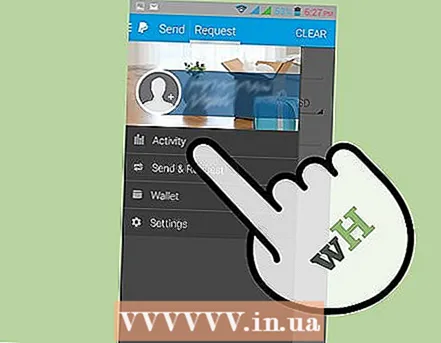 6 ป้อนยอดซื้อของลูกค้า เลือก "แผนที่" ในหน้าถัดไป ปัดผ่านเครื่องอ่านด้วยบัตรของลูกค้า
6 ป้อนยอดซื้อของลูกค้า เลือก "แผนที่" ในหน้าถัดไป ปัดผ่านเครื่องอ่านด้วยบัตรของลูกค้า - ปัดในครั้งเดียวที่ราบรื่นและรวดเร็ว แถบแม่เหล็กควรผ่านตัวอ่าน
- หากคุณยังไม่ได้รับเครื่องอ่าน คุณสามารถชำระเงินด้วยบัตรเครดิตได้ คุณจะต้องป้อนข้อมูลในการ์ดด้วยตนเองหรือสแกนด้วยโทรศัพท์ของคุณ
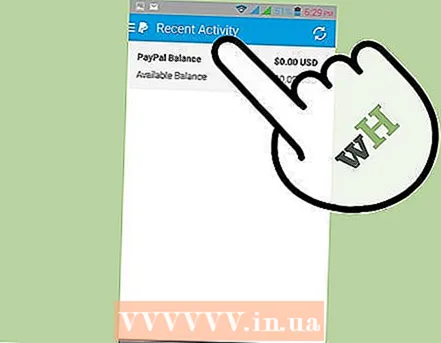 7 ให้ลูกค้าลงชื่อเข้าใช้อุปกรณ์ของคุณโดยตรง คลิกที่ "เสร็จสิ้นการซื้อ" เพื่อสิ้นสุดการขายและรับการชำระเงิน
7 ให้ลูกค้าลงชื่อเข้าใช้อุปกรณ์ของคุณโดยตรง คลิกที่ "เสร็จสิ้นการซื้อ" เพื่อสิ้นสุดการขายและรับการชำระเงิน
วิธีที่ 4 จาก 4: ทางอีเมล (ในฐานะผู้จำหน่ายอิสระ)
 1 คุณจะต้องมีที่อยู่อีเมลและบัญชี PayPal ที่เกี่ยวข้อง หากคุณเป็นผู้ให้บริการอิสระ คุณก็สามารถรับการชำระเงินออนไลน์ได้เพียงเท่านี้ สิ่งนี้มีประโยชน์อย่างยิ่งสำหรับนักแปลอิสระ ธุรกิจจำนวนมากที่ทำงานกับฟรีแลนซ์ชอบวิธีนี้: เป็นวิธีที่ง่ายและสะดวก
1 คุณจะต้องมีที่อยู่อีเมลและบัญชี PayPal ที่เกี่ยวข้อง หากคุณเป็นผู้ให้บริการอิสระ คุณก็สามารถรับการชำระเงินออนไลน์ได้เพียงเท่านี้ สิ่งนี้มีประโยชน์อย่างยิ่งสำหรับนักแปลอิสระ ธุรกิจจำนวนมากที่ทำงานกับฟรีแลนซ์ชอบวิธีนี้: เป็นวิธีที่ง่ายและสะดวก - นายจ้างของคุณต้องมีบัญชี PayPal สำหรับวิธีนี้ด้วย ค้นหาล่วงหน้าว่าเขาเห็นด้วยกับรูปแบบการชำระเงินนี้หรือไม่
- หากผู้ชำระเงินไม่มีบัญชี PayPal คุณสามารถรับเงินจากพวกเขาได้ เมื่อคุณลงชื่อเข้าใช้บัญชีของคุณแล้ว ให้คลิกปุ่ม "ส่งคำขอ" ในหน้าถัดไป ให้คลิกปุ่ม "ขอเงิน" และป้อนที่อยู่อีเมลของผู้ใช้และจำนวนเงินที่ร้องขอ ในหน้าถัดไป ให้เพิ่มหมายเหตุหากต้องการ คลิกปุ่มคำขอและ PayPal จะส่งคำขอและแจ้งให้คุณทราบเมื่อถึงกำหนดชำระเงิน
 2 หากต้องการรับเงิน เพียงแจ้งอีเมลที่เชื่อมโยงกับบัญชี PayPal ของคุณให้นายจ้างทราบ คุณไม่ต้องทำอย่างอื่น
2 หากต้องการรับเงิน เพียงแจ้งอีเมลที่เชื่อมโยงกับบัญชี PayPal ของคุณให้นายจ้างทราบ คุณไม่ต้องทำอย่างอื่น  3 หลังจากชำระเงินเรียบร้อยแล้ว ให้เข้าสู่ระบบบัญชีของคุณ ในหน้า "บัญชีของฉัน" เลือก "ถอนเงิน" ถัดไป คุณจะเห็นตัวเลือกต่างๆ ที่เป็นไปได้:
3 หลังจากชำระเงินเรียบร้อยแล้ว ให้เข้าสู่ระบบบัญชีของคุณ ในหน้า "บัญชีของฉัน" เลือก "ถอนเงิน" ถัดไป คุณจะเห็นตัวเลือกต่างๆ ที่เป็นไปได้: - ถอนเงินเข้าบัญชีธนาคาร (ฟรี)
- ส่งเช็คทางไปรษณีย์ (ราคา $ 1.50)
- สั่งซื้อบัตรเดบิต PayPal (ฟรี)
- ถอนเงินจาก ATM (สำหรับ $ 1.00)
- โปรดทราบว่าหลังจากได้รับเงินแล้ว จดหมายควรมาถึงอีเมลของคุณที่เชื่อมโยงกับ PayPal ซึ่งควรมีคำแนะนำในการถอนเงิน
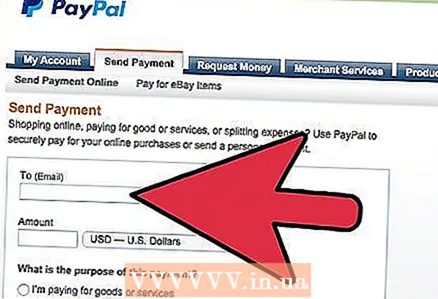 4 ถัดไป ป้อนข้อมูลการชำระเงินของคุณ ระบบอาจขอให้คุณระบุหมายเลขบัญชีธนาคาร ที่อยู่ และอื่นๆ ทั้งนี้ขึ้นอยู่กับวิธีการที่คุณเลือก ใช้เวลา 3-4 วันในการโอนเงินเข้าบัญชีธนาคาร และ 5-10 วันเพื่อรับเช็คหรือบัตรเดบิต
4 ถัดไป ป้อนข้อมูลการชำระเงินของคุณ ระบบอาจขอให้คุณระบุหมายเลขบัญชีธนาคาร ที่อยู่ และอื่นๆ ทั้งนี้ขึ้นอยู่กับวิธีการที่คุณเลือก ใช้เวลา 3-4 วันในการโอนเงินเข้าบัญชีธนาคาร และ 5-10 วันเพื่อรับเช็คหรือบัตรเดบิต
เคล็ดลับ
- หากคุณเลือกที่จะไม่เชื่อมโยงบัญชีธนาคารหรือบัตรเครดิตของคุณกับบัญชีผู้ขายของ PayPal คุณสามารถสมัคร PayPal Extras MasterCard ได้ หากใบสมัครได้รับการอนุมัติ สามารถใช้บัตรเพื่อยืนยันบัญชี PayPal ได้
- นอกจากบัตรแล้ว PayPal Here ยังรับชำระเงินด้วยเช็ค เงินสด และใบแจ้งหนี้ คุณไม่จำเป็นต้องมีเครื่องอ่านการ์ดสำหรับสิ่งนี้
- PayPal ยอมรับสกุลเงินที่หลากหลาย
คำเตือน
- เฉพาะบัญชี PayPal ที่ชำระเงินแล้วเท่านั้นที่จะประกันธุรกรรมบัตรเครดิตที่ลูกค้ายกเลิก
- ISV ที่มีบัญชีฟรีสามารถเรียกเก็บเงินได้สูงถึง $ 500 ต่อเดือน หากต้องการถอนเพิ่ม คุณต้องเพิ่มขีดจำกัดใน "บัญชีของฉัน" และ "ดูขีดจำกัด"
- โปรแกรมคุ้มครองผู้ค้าของ PayPal มีให้สำหรับผู้ใช้ที่ผ่านการตรวจสอบแล้วเท่านั้น โปรแกรมนี้จะชดเชยค่าใช้จ่ายของคุณ หากธนาคารยอมรับการปิดการชำระเงินโดยลูกค้าของคุณ และหากผู้ค้าปฏิบัติตามกฎที่กำหนดโดย PayPal



